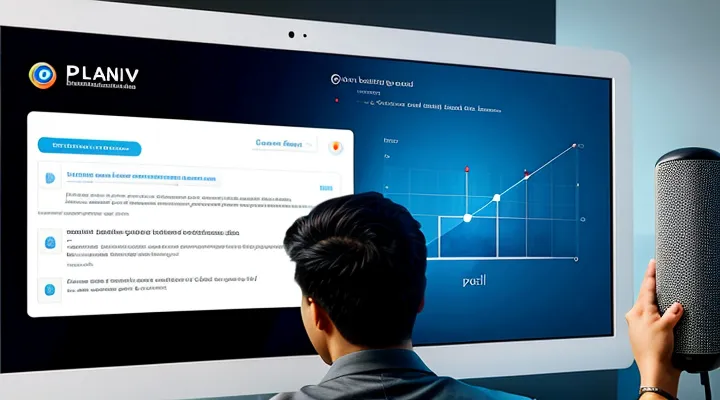1. Подготовка к записи
1.1. Регистрация и авторизация на портале
Для начала использования портала Госуслуг необходимо пройти регистрацию и авторизацию. Первым шагом является создание учетной записи. Для этого потребуется указать личные данные, такие как фамилия, имя, отчество, дата рождения, а также номер телефона и адрес электронной почты. После заполнения формы система отправит код подтверждения на указанный номер телефона или email, который нужно ввести для завершения регистрации.
Если учетная запись уже создана, для входа в систему потребуется авторизация. Для этого введите логин (номер телефона, email или СНИЛС) и пароль. В случае утери пароля можно воспользоваться функцией восстановления доступа, следуя инструкциям на экране. После успешного входа вы получите доступ ко всем возможностям портала, включая запись на прием.
Для пользователей, желающих получить расширенные возможности, рекомендуется подтвердить учетную запись. Это можно сделать через онлайн-банкинг, посещение центра обслуживания или получение кода подтверждения по почте. Подтвержденная учетная запись открывает доступ к более широкому спектру услуг и упрощает процесс взаимодействия с порталом.
1.2. Подтверждение учетной записи
Для регистрации на портале Госуслуг необходимо пройти подтверждение учетной записи. Это важный этап, который обеспечивает доступ ко всем функциям платформы, включая запись на прием. После заполнения данных и ввода номера телефона или электронной почты вам потребуется подтвердить свою личность. Это можно сделать несколькими способами: через личное посещение центра обслуживания, с помощью электронной подписи или через онлайн-банкинг. Один из самых удобных способов — использование кода подтверждения, который приходит на ваш номер телефона. После ввода кода учетная запись будет подтверждена, и вы сможете продолжить работу с порталом. Если вы выбрали подтверждение через центр обслуживания, возьмите с собой паспорт и СНИЛС. Сотрудник центра проверит документы и активирует вашу учетную запись. После завершения этого процесса вы получите полный доступ к услугам портала, включая возможность записи на прием.
1.3. Необходимые документы и данные
Для успешной записи на прием через портал Госуслуг потребуется подготовить определенные документы и данные. В первую очередь, необходимо иметь подтвержденную учетную запись на портале. Это означает, что ваши личные данные, такие как паспортные данные, СНИЛС и ИНН, должны быть верифицированы. Если учетная запись еще не подтверждена, это можно сделать через отделения банков, МФЦ или с помощью электронной подписи.
Далее, в зависимости от цели записи, могут потребоваться дополнительные документы. Например, для записи к врачу понадобятся данные полиса ОМС, а для оформления заграничного паспорта — фотография установленного образца и сведения о предыдущих загранпаспортах. Если вы записываетесь на прием для получения справки или документа, убедитесь, что у вас есть все необходимые бумаги, которые могут потребоваться для оформления.
Также важно иметь под рукой информацию о выбранной организации или специалисте, к которому вы планируете записаться. Это может быть наименование учреждения, его адрес или ФИО врача. Если вы записываетесь на прием для ребенка, потребуется свидетельство о рождении и данные его полиса ОМС.
Перед началом записи рекомендуется проверить актуальность всех данных в вашем профиле на портале Госуслуг. Убедитесь, что контактная информация, такая как номер телефона и адрес электронной почты, указана верно. Это позволит своевременно получать уведомления о статусе записи и других важных изменениях.
2. Поиск медицинской организации
2.1. Использование поисковой строки
Поисковая строка на портале Госуслуг позволяет быстро найти нужную услугу или раздел. Она расположена в верхней части страницы и выделена удобным полем для ввода текста. Если вам необходимо записаться на прием, просто введите название услуги или ведомства, например, «запись к врачу» или «паспортный стол». По мере ввода система предложит подходящие варианты, что ускорит процесс поиска.
Для более точных результатов используйте конкретные формулировки. Например, если нужно записаться в ГИБДД, укажите «запись на замену водительского удостоверения» вместо общего запроса. Это поможет избежать лишних переходов по разделам сайта. Если поиск не дал нужного результата, проверьте написание или попробуйте синонимы.
После выбора подходящего варианта из списка вы перейдете на страницу услуги. Там будет указана подробная информация, включая необходимые документы и доступные даты для записи. Если требуется авторизация, система перенаправит вас на страницу входа. Убедитесь, что у вас есть подтвержденная учетная запись на Госуслугах, чтобы продолжить.
Поисковая строка также помогает найти инструкции и справочные материалы. Например, можно ввести «как подать заявление на загранпаспорт» и получить развернутый ответ с пошаговыми действиями. Это удобно, если вы не уверены в правильности выбранного раздела.
Использование поиска экономит время и упрощает навигацию по порталу. Главное — вводить запросы четко и конкретно, чтобы система сразу предложила подходящие варианты.
2.2. Фильтрация по специализации и местоположению
После авторизации на портале необходимо перейти к выбору услуги. На этом этапе пользователь может уточнить параметры поиска, указав специализацию врача или медицинского учреждения. Это позволяет сузить круг доступных вариантов и найти именно то, что соответствует потребностям. Например, можно выбрать конкретную область медицины, такую как стоматология, кардиология или педиатрия.
Затем следует указать местоположение. Пользователь может выбрать город, район или даже конкретное учреждение, если оно уже известно. Это особенно удобно для тех, кто предпочитает посещать медицинские центры, расположенные поблизости. Портал автоматически отфильтрует доступные варианты, учитывая указанные параметры.
Если есть необходимость, можно также задать дополнительные критерии, такие как доступность записи на определенную дату или время. Это позволяет максимально персонализировать поиск и выбрать наиболее подходящий вариант. После завершения фильтрации система отобразит список доступных специалистов или учреждений, соответствующих заданным условиям.
2.3. Выбор конкретной медицинской организации
После авторизации на портале и выбора услуги записи к врачу, необходимо указать тип медицинской помощи и специализацию врача. На следующем этапе система предложит список доступных медицинских организаций, соответствующих вашему запросу. Обратите внимание на расположение учреждения, его рейтинг, отзывы пациентов и график работы. Это поможет выбрать наиболее удобный вариант. Если вы ранее посещали конкретную поликлинику или больницу, можно воспользоваться фильтрами для быстрого поиска. После выбора организации система отобразит доступные даты и время приема. Убедитесь, что выбранное учреждение принимает пациентов по вашему полису ОМС, если речь идет о бесплатной медицинской помощи. Если у вас есть предпочтения по конкретному врачу, уточните его наличие в выбранной организации. После подтверждения всех данных переходите к бронированию времени приема.
3. Запись на прием
3.1. Выбор специалиста
При записи на прием через портал Госуслуг важно правильно выбрать специалиста. Это определяет корректность дальнейших действий и скорость получения услуги. В списке доступных врачей или специалистов укажите нужную категорию. Например, если требуется консультация терапевта, найдите его в перечне медицинских услуг. Если вам нужен узкопрофильный врач, такой как кардиолог или невролог, убедитесь, что выбрали соответствующее направление.
В некоторых случаях система предложит уточнить специализацию. Например, при выборе стоматолога может потребоваться указать, нужен ли вам хирург, ортодонт или терапевт. Внимательно проверяйте выбранный вариант, чтобы избежать ошибок. Если вы не уверены, какого именно врача выбрать, можно воспользоваться фильтрами или подсказками на портале.
После выбора специалиста система покажет доступные даты и время приема. Убедитесь, что выбранный врач работает в нужном вам медучреждении. Если запись ведется в нескольких филиалах, проверьте адрес и удобство расположения. Правильный выбор специалиста упростит процесс записи и поможет быстрее получить необходимую медицинскую помощь.
3.2. Ознакомление с расписанием
Перед тем как приступить к записи на прием через портал Госуслуг, необходимо ознакомиться с доступным расписанием. После выбора нужной услуги и указания данных система предоставит список доступных дат и времени для записи. Важно внимательно изучить предложенные варианты, чтобы выбрать наиболее удобный для вас.
Расписание может включать как ближайшие дни, так и периоды, доступные через несколько недель. Если вы не нашли подходящего времени, можно проверить наличие свободных слотов позже, так как расписание может обновляться.
При выборе времени учитывайте свои планы и возможные задержки. После подтверждения даты и времени запись будет оформлена, а вам придет уведомление с деталями.
3.3. Выбор даты и времени приема
После выбора нужного специалиста или услуги, вам будет предложено указать дату и время приема. На экране появится календарь, где отмечены доступные дни. Выберите удобную дату, кликнув на нее. Обратите внимание, что некоторые дни могут быть уже заняты или недоступны для записи. После выбора даты система предложит доступные временные интервалы. В зависимости от загруженности специалиста или учреждения, интервалы могут быть ограничены. Выберите подходящее время, учитывая ваши возможности и предпочтения. Если предложенные варианты не устраивают, можно вернуться к выбору другой даты. После подтверждения времени система перейдет к следующему шагу оформления записи. Важно помнить, что выбранные дата и время будут зарезервированы на короткий период, поэтому не затягивайте с завершением процедуры.
3.4. Указание причины обращения
Указание причины обращения является обязательным шагом при записи на прием через портал Госуслуг. Это позволяет сотрудникам учреждения заранее подготовиться к вашему визиту и понять, какая именно услуга вам необходима. На этапе выбора услуги вам будет предложено указать цель посещения, например, получение справки, оформление документов или консультация.
В некоторых случаях система может запросить дополнительные уточнения. Например, если вы выбираете услугу, связанную с медицинской помощью, потребуется указать симптомы или тип обследования. Для юридических услуг может понадобиться описать суть вопроса или вид документа, который необходимо оформить.
Убедитесь, что вы точно и четко формулируете причину обращения. Это поможет избежать путаницы и сэкономит время как вам, так и сотрудникам учреждения. Если вы сомневаетесь, как правильно указать причину, воспользуйтесь подсказками на портале или обратитесь в справочную службу.
4. Подтверждение и управление записью
4.1. Проверка информации о записи
После выбора услуги и указания необходимых данных на портале Госуслуг, важно внимательно проверить введенную информацию. Убедитесь, что все поля заполнены корректно, включая ваши личные данные, такие как ФИО, дата рождения, контактные сведения и адрес. Ошибки в этих данных могут привести к проблемам при оформлении записи или даже к отказу в предоставлении услуги.
Обратите внимание на выбранное время и дату приема. Проверьте, соответствует ли указанное время вашим планам и доступности. Если вы заметили неточность, вернитесь к предыдущим шагам и внесите изменения. Также убедитесь, что вы выбрали правильное учреждение или специалиста, если такая возможность предусмотрена.
После завершения проверки нажмите кнопку "Подтвердить" или "Записаться". На экране появится уведомление об успешной записи, а на указанный вами электронный адрес или номер телефона придет подтверждение с деталями визита. Сохраните эту информацию для дальнейшего использования. Если вы обнаружили ошибку после завершения записи, свяжитесь с поддержкой портала или учреждением для исправления данных.
4.2. Подтверждение записи на прием
После заполнения всех необходимых данных и выбора удобного времени для визита, система предложит подтвердить запись. На этом этапе важно внимательно проверить введенную информацию: дату, время, выбранное учреждение и специалиста. Если все данные верны, нажмите кнопку «Подтвердить». После этого вы получите уведомление об успешной записи, которое будет отображено на экране. Также подтверждение придет в личный кабинет и на указанный вами электронный адрес или номер телефона. В уведомлении будут содержаться все детали записи, включая уникальный номер, который может понадобиться для уточнения или отмены визита. Если вы обнаружили ошибку, вернитесь к предыдущим шагам и внесите исправления. Убедитесь, что подтверждение получено, чтобы избежать недоразумений при посещении учреждения.
4.3. Отмена или перенос записи
Если вам нужно отменить или перенести запись через портал Госуслуг, это можно сделать в несколько простых шагов. Зайдите в личный кабинет и перейдите в раздел «Мои записи». Там вы увидите список ваших текущих и предстоящих приемов.
Выберите нужную запись и нажмите кнопку «Отменить» или «Перенести». При отмене система попросит подтвердить действие — после этого запись будет удалена из расписания. Если хотите перенести прием, система предложит доступные альтернативные даты и время.
Учтите, что некоторые учреждения могут устанавливать ограничения на отмену или перенос записи. Например, отменить запись к врачу можно не позднее чем за 24 часа до приема. Проверьте правила конкретного учреждения перед внесением изменений.
После успешного переноса или отмены вы получите уведомление на электронную почту или в личный кабинет. Если возникли сложности, обратитесь в службу поддержки Госуслуг через форму обратной связи или по телефону.
4.4. Просмотр истории записей
После завершения записи на прием через портал Госуслуг у вас есть возможность проверить все оформленные заявки. Для этого перейдите в раздел «Мои записи» или «История записей» в личном кабинете. Здесь отображаются все текущие и завершенные записи с деталями: дата, время, учреждение и услуга.
Если нужно отменить или перенести запись, выберите соответствующую кнопку рядом с нужной заявкой. Подтвердите действие, и система обновит статус. В случае отмены освободившееся время станет доступно для других пользователей.
Для удобства можно отсортировать записи по дате или статусу. Это поможет быстро найти актуальные или прошедшие посещения. Если у вас есть несколько записей в разных учреждениях, используйте фильтры по организациям или услугам.
Все изменения в записях, включая перенос или отмену, фиксируются в истории. Если возникнут вопросы, вы всегда можете обратиться в поддержку Госуслуг, указав номер заявки из этого раздела.
5. Возможные проблемы и их решения
5.1. Отсутствие нужного специалиста
Отсутствие нужного специалиста может стать препятствием при попытке записаться на прием через портал Госуслуг. Это может быть связано с высокой загруженностью врача, ограниченным количеством доступных мест или временным отсутствием специалиста в штате учреждения. В таких случаях портал может не отображать нужного врача в списке доступных для записи.
Если вы столкнулись с этой проблемой, сначала убедитесь, что вы правильно выбрали услугу и учреждение. Проверьте, доступны ли другие специалисты аналогичного профиля. Иногда портал предлагает альтернативных врачей или перенаправляет в ближайшие учреждения, где нужный специалист есть в наличии.
Если альтернативы нет, обратитесь в выбранное учреждение напрямую, чтобы уточнить возможность записи. Некоторые организации могут предложить временное решение или внести вас в лист ожидания. Также стоит периодически проверять портал, так как расписание специалистов может обновляться, и свободные места могут появиться позже.
В крайнем случае, если ситуация не решается, можно воспользоваться другими способами записи, например, через call-центр или личное обращение в регистратуру. Это позволит получить более точную информацию и, возможно, найти подходящий вариант.
5.2. Нет доступных дат
Если при попытке записи на прием через портал Госуслуг вы столкнулись с сообщением "5.2. Нет доступных дат", это означает, что на текущий момент свободные слоты для записи отсутствуют. Такая ситуация может возникнуть из-за высокой загруженности системы или ограниченного количества доступных мест. В этом случае рекомендуется выполнить следующие действия. Во-первых, проверьте, корректно ли вы выбрали услугу и отделение. Убедитесь, что вы используете актуальную версию портала и ваши данные введены правильно.
Если проблема не решена, попробуйте повторить попытку позже, так как новые даты могут появляться в системе через определенные промежутки времени. Также можно воспользоваться функцией уведомлений, если она доступна, чтобы получить оповещение о появлении свободных слотов. В некоторых случаях стоит обратиться в выбранное учреждение напрямую для уточнения информации о доступных датах. Помните, что регулярная проверка портала увеличивает шансы на успешную запись.
5.3. Технические ошибки портала
Иногда в процессе записи на прием через портал Госуслуг могут возникать технические ошибки, которые затрудняют или делают невозможным завершение процедуры. Эти ошибки могут проявляться в виде сбоев при загрузке страницы, невозможности выбрать нужную услугу или время приема, а также в виде сообщений об ошибках при отправке данных.
Если вы столкнулись с такой ситуацией, рекомендуется сначала проверить стабильность интернет-соединения. Убедитесь, что ваше устройство подключено к сети, а скорость соединения достаточна для корректной работы портала. Если проблема не в интернете, попробуйте обновить страницу или очистить кэш браузера.
В случае, если ошибка сохраняется, стоит проверить, актуальна ли версия вашего браузера. Портал Госуслуг поддерживает работу с современными версиями браузеров, и использование устаревшего ПО может вызывать сбои.
Если ни одно из предложенных действий не помогло, рекомендуется обратиться в техническую поддержку портала. Для этого используйте форму обратной связи или позвоните на горячую линию. При обращении укажите подробное описание проблемы, включая код ошибки, если он был отображен на экране. Это поможет специалистам быстрее найти и устранить причину сбоя.
Важно помнить, что технические ошибки — это временное явление, и их своевременное устранение позволит вам продолжить пользование порталом без лишних затруднений.
5.4. Связь со службой поддержки Госуслуг
Для решения вопросов, связанных с записью на прием через портал Госуслуг, доступна служба поддержки. Если у вас возникли сложности на любом этапе оформления, вы можете обратиться за помощью к специалистам. Связь с поддержкой осуществляется через раздел «Помощь и поддержка» на сайте Госуслуг. Там вы найдете ответы на часто задаваемые вопросы, а также возможность написать обращение через форму.
Если проблема требует более оперативного решения, воспользуйтесь телефоном горячей линии. Номер можно найти на официальном сайте Госуслуг. Операторы готовы помочь с техническими неполадками, уточнением деталей записи или другими вопросами. Для быстрого взаимодействия рекомендуется заранее подготовить данные, такие как номер заявки или логин от вашего аккаунта.
Также доступна возможность обратиться в ближайший центр обслуживания, где специалисты окажут помощь в решении вашего вопроса. Адреса центров и часы их работы указаны на портале. В случае необходимости вы можете записаться на личный прием через тот же портал Госуслуг.